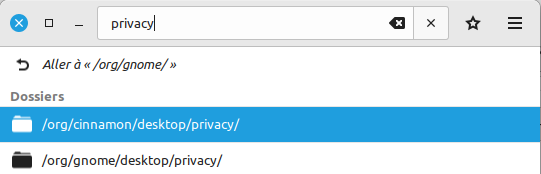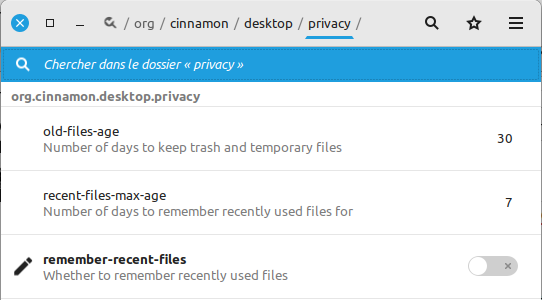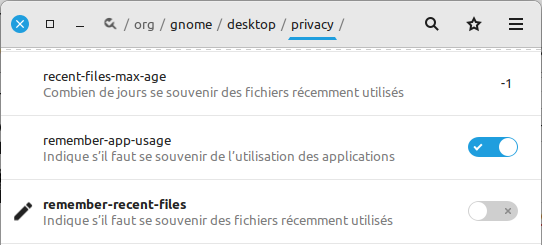Mint 21.1 Cinnamon

Installation de Mint 21.1 sur un ASUS N73 n’a pas été très facile. Le N73 est un portable acheté en 2012. Il fonctionne encore très bien et je n’avais à ce jour jamais eu de difficulté lors de l’installation de Mint 20.03.
Caractéristique du N73:
- Processeur (Intel© Core™ i7-2670QM CPU @ 2.20GHz × 4)
- Carte graphique Intel Corporation 2nd Generation Core Processor Family Integrated Graphics Controller
- Carte graphique NVIDIA Corporation GF108M [GeForce GT 620M/630M/635M/640M LE]
- Mémoire vive 8GO
Donc pour résumer les problèmes lors de l’installation, avec la clé USB en sélectionnant le démarrage normal, Mint live ne démarre jamais, ça tourne sans cesse. Pour installer, j’ai dû utiliser l’option d’installation sans échec de la session live. L’interface graphique était dans un mauvais format, mais utilisable.
Installation
Une fois l’installation complétée, pour pouvoir s’initialiser normalement, il faut installer les pilotes graphiques NVIDIA propriétaire.
Lancer Mint en mode de récupération, activer le réseau et ouvrir un terminal root. De là démarrer X (Interface graphique de Mint) et tapant startx
Se rendre dans les paramètres de Mint et lancer la recherche de pilote propriétaire. Installer les pilotes NVIDIA
Redémarrer l’ordinateur et à partir de là l’affichage devrait être adéquat.
Partage NFS et SAMBA
Installer les logiciels pour l’utilisation de montage NFS et Samba
sudo apt install nfs-common cifs-utils
Créer les répertoires de montage pour les disques réseaux.
sudo mkdir /media/nas1
sudo mkdir /media/nas2
Modifier les permissions des répertoires tout juste créés
sudo chmod 770 /media/nas1
sudo chmod 770 /media/nas2
Tous les ordinateurs Linux du réseau doivent utiliser le même GID SAMBASHARE . Changer le GID de sambashare pour s’adapter au même que votre serveur SAMBA, dans mon cas le serveur utilise le groupe 150 et l’installation de Mint à plutôt configurer le groupe 130.
sudo groupmod -g 150 sambashare
Trouver tous les documents associés à l’ancien groupe pour lui donner le nouveau GID de sambashare
sudo find / -group 130 -exec chgrp -h sambashare {} \;
S’assurer que acl est installé sur votre ordinateur:
sudo apt install acl
Pour permettre la connexion au numérisateur réseau EPSON à partir de NEMO (ntml n’est plus supporté dans /etc/fstab
# Add following lines in /etc/samba/smb.conf file [global] section # Allow old client devices to connect to this machine's samba sever server min protocol = NT1 lm announce = yes lanman auth = yes ntlm auth = yes # Allow samba client tools to be able to connect to old servers/nas devices client min protocol = NT1 client ntlmv2 auth = no client use spnego = no client lanman auth = yes
Après l’édition, il est nécessaire de redémarrer le service SAMBA:sudo systemctl restart smbd
Pour voir la liste des utilisateurs Samba sur le serveur MINT:
sudo pdbedit -L -v
Si vous comptez partager des dossiers ou fichiers à partir de MINT, l’utilisateur que vous avez créé lors de l’installation a déjà son compte, mais pour que chacun des autres utilisateurs Windows puisse s’authentifier sous Samba, il faut créer des utilisateurs sans dossier personnel (home) et sans accès au shell. Bien que pas nécessaire, il faut ajouter chacun des nouveaux utilisateurs sur les clients Windows du réseau pour une gestion fine des permissions ou encore utiliser un compte générique.
L’utilisateur générique pourra être utilisé sous Windows pour effectuer la connexion au serveur de fichiers SAMBA Mint ceci limitera le nombre d’utilisateurs à créer et à ajouter au fichier de configuration de Samba.
Ajouter l’utilisateur générique qui sera utilisé sous Windows
sudo useradd -s /bin/false -d /dev/null -g sambashare virtuel
Afin de mettre en place le contrôle d’accès aux fichiers, il faut ajouter chacun des utilisateurs au groupe sambashare
sudo usermod -a -G sambashare virtuel
Pour les dossiers partagés de cet ordinateur, il faut créer des mots de passe pour les comptes utilisateurs. Samba n’utilise pas les mots de passe du système, mais a son propre fichier pour stocker ceux-ci (/etc/smbpasswd).
Pour créer les mots de passe samba pour chaque utilisateur du partage :
sudo smbpasswd -a compte_utilisateurMontage des disques NFS dans /etc/fstab
Dans le fichier /etc/fstab, ajouter ,acl au montage NFS sur votre client NFS et utiliser la version 3 de nfs. Pour un disque SSD, ajouter l’option discard.
# /etc/fstab: static file system information.
#
# Use 'blkid' to print the universally unique identifier for a
# device; this may be used with UUID= as a more robust way to name devices
# that works even if disks are added and removed. See fstab(5).
#
# <file system> <mount point> <type> <options> <dump> <pass>
# / was on /dev/sdb2 during installation
UUID=72485571-e970-424a-ad1b-bd5463559237 / ext4 errors=remount-ro,acl,discard 0 1
# /home was on /dev/sdb3 during installation
UUID=c03034c3-e618-4c9f-882d-a99d0e8a2f46 /home ext4 defaults,acl,discard 0 2
# swap was on /dev/sda3 during installation
UUID=38ca4eeb-c390-4ddb-a632-dbb8f4be931f none swap sw 0 0
#Montage pour Timeshift
#UUID=5fc186d6-e694-40c3-9e7c-ad982b625a78 /timeshift ext4 errors=remount-ro,discard 0 0
#Montage locaux
/media/nas1/Documents/LesParents/Projets/Conjoint/Finance /home/lafontaj/Finance auto defaults,nofail,nobootwait,bind 0 2
/media/nas1/Documents /home/lafontaj/Documents auto defaults,nofail,nobootwait,bind 0 2
/media/nas1/Download /home/lafontaj/Téléchargements auto defaults,nofail,nobootwait,bind 0 2
/media/nas1/Audio/Musique /home/lafontaj/Musique auto defaults,nofail,nobootwait,bind 0 2
/media/nas1/Photographies /home/lafontaj/Images auto defaults,nofail,nobootwait,bind 0 2
/media/nas2/Videotheque /home/lafontaj/Vidéos auto defaults,nofail,nobootwait,bind 0 2
#Montage NFS de host1
192.168.0.11:/media/nas1 /media/nas1 nfs nfsvers=3,bg,rw,hard,intr,proto=tcp,acl,users,exec,auto 0 0
192.168.0.11:/media/nas2 /media/nas2 nfs nfsvers=3,bg,rw,hard,intr,proto=tcp,acl,users,exec,auto 0 0
#Montage Samba - sec=ntml n'est plus possible ici utiliser le montage réseau avec NEMO (voir plus dans le wiki)sudo mount -o remount,acl /media/nas1
sudo mount -o remount,acl /media/nas2
Ou
sudo mount -a
Imprimantes
Aucun pilotes à installer pour les imprimantes réseaux, mais des ajustements sont nécessaires pour mon imprimante Brother car il m’est impossible d’imprimer en recto/verso (duplex) avec celle-ci
Le mode de découverte automatique des imprimantes donne:
Driver: Brother MFC-L3770CDW series, driverless, cups-filters 1.28.15 (color, 2-sided printing)
Connexion : implicitclass://Brother_MFC_L3770CDW_series/Je suis incapable de supprimer cette imprimante. Elle réapparait automatiquement lors de la suppression. J’ai donc installé une nouvelle imprimante avec l’interface WEB de CUPS:
http://localhost:631/printers/
Driver: MFC-L3770CDW series - IPP Everywhere (color, 2-sided printing)
Connexion : ipp://Brother%20MFC-L3770CDW%20series._ipp._tcp.local/
Avec cette imprimante, il est possible d’imprimer recto/verso.
Numérisateur
Aucun pilote à installer pour le scanner à films Plustek
Personnalisation
LibreOffice:
Pour désactiver le verrouillage des fichiers dans LibreOffice, c.à.d. la création d’un fichier de verrouillage dans le répertoire du document ouvert. La recommandation de la documentation officielle est de mettre en commentaire la deuxième de ces lignes dans le fichier /usr/bin/soffice (qui est en fait un lien symbolique vers le fichier /usr/lib/libreoffice/program/soffice)
SAL_ENABLE_FILE_LOCKING=1 #export SAL_ENABLE_FILE_LOCKING
Nemo:
Pour éliminer l’affichage des fichiers récents:
sudo apt install dconf-editor
Lancer dconf-editor et rechercher « privacy »
Sélectionner OFF pour chacune des clefs Cinnamon et Gnome
Installation des logiciels
- Installer FLATSEAL pour les ajustements FLATPAK
- Installer Evolution (Flatpak)
- Installer aspell-fr (correcteur orthographique) (deb)
- Installer KeepassXC (Flatpak)
- Installer le navigateur CHROME pour (utilisation de WEBAPP, il sauvegarde les mots de passe)
- Installer pdfmod (deb)
- Installer Master PDF editor 5 (Flatpak)
- Installer PDF Arranger (Flatpak)
- Installer PDF chain (deb)
- Installer Deluge (deb)
- Installer VirtualBox – Guest Addition – Ext-pack
- Installer VueScan (deb)
- Installer Quodlibet (deb) – Ajuster inotify grand nombre de fichiers https://blog.infolaf.ca/wiki/blisshq/
- Installer exfalso (deb)
- Installer Filezilla (deb)
- Installer MakeMKV (Flatpak)
- Installer Handbrake (Flatpak)
- Installer puddletag (deb)
- Installer Digikam (Flatpak) – utiliser la base de données déjà créée
- Installer xfburn (deb)
- Installer VLC (Flatpak)
- Installer FFaudioConverter (Flatpak)
- Installer SoundConverter (deb)
- Installer rsgain (deb)
- Installer Gimp (Flatpak) et composantes optionnelles (voir onglet du magasin logiciels)
- Installer gthumb (deb)
- Installer mediainfo (deb)
- Installer szyszka (flatpak) renamer
- Installer sweethome3d (flatpak)
- Installer Audacity (deb)
- Installer Mkvtoolnix-gui (deb)
- Installer mp3diags (deb)
- Installer dupeguru (deb)
- Installer pitivi (deb)
- Installer Fre:ac (flatpak)
- Installer MC (deb) MidnightCommander
- Installer Zoom (Flatpak)
- Installer pasystray (deb)
- Installer pavucontrol (deb)
- Installer pavumeter (deb)
- Installer pulseeffects (deb)
- Installer pulseaudio-dlna (deb) Chromecast
- Installer mkchromecast (deb)
- Installer mkchromecast-pulseaudio (deb)
- Installer veracrypt (deb)
- Installer zuluCrypt (deb)
- Installer glabels (deb)
- Installer Gprename (deb)
- Installer AppImage Pool (flatpak)
- Installer AppImageLauncher settings (deb)
- Télécharger jitsi (appimage)
- Télécharger Zoho Mail (appimage)
- Installer woeusb-ng (github pip3 install)
- Installer Zoiper (Free) (deb)
- Installer Antidote 10 (.bash)
- Installer JDownloader2 (.sh)
- Installer extension Language Tool pour LibreOffice(.oxt)
- Installer Calibre (flathub)
- Installer Calibre plugins (DDRM & Modify epub)
- Installer Sigil (epub editor) (flathub)
- Installer Script nemo « /media/nas1/logiciels/Linux/Bureautique/PDF tools/Scripts pour Nemo/PDFMtEd-master.zip »
sudo apt install libimage-exiftool-perl yad qpdf - Installer aeskulap 0.2.2-beta2 (deb) – visualisateur de radiographie
Copie des répertoires de logiciels
- Copier les logiciels non .deb ou flatpak (incluant squeezelite)
- Créer un démarrage automatique de squeezelite dans les paramètres de MINT avec l’utilisation du script : https://blog.infolaf.ca/wp-content/uploads/scripts/startauto_squeezelite.sh
- Copier le dossier contenant les machines virtuelles (VirtualBox)
- Copier le dossier des logiciels APPIMAGES
Copie des dossiers config des logiciels
- dossier
~/home/.local/share/puddletagdu vieux OS vers nouveau OS - dossier
~/home/.filezilladu vieux OS vers nouveau OS - dossier
~/home/.quolibetdu vieux OS vers nouveau OS - dossier
~/home/.vuescandu vieux OS vers nouveau OS - fichier
~/home/.ssh/configdu vieux OS vers nouveau OS
Ajustements logiciels
Firefox:
Connecter FIREFOX au compte FIREFOX pour synchroniser les Marques-Pages, Extensions, etc.
Pour démarrer Firefox avec un proxy socks v4, il faut utiliser Firefox -P « Nom du profil » et adapter le profil selon vos besoins.
Tapez about:config dans la barre d’adresse, filtrez avec le terme « ipv6 », et mettre la valeur sur « True » à l’option network.dns.disableIPv6
Evolution:
Ajuster les paramètres avec FLATSEAL


Applets et Desklets:
Ajouter les applets au tableau de bord:
- scripts
- Restart Cinnamon
- SSH Launcher
- Météo
- Afficher le bureau
Modifier affichage Heure dans l’applet Calendrier: %e %b %Y %n%k:%M
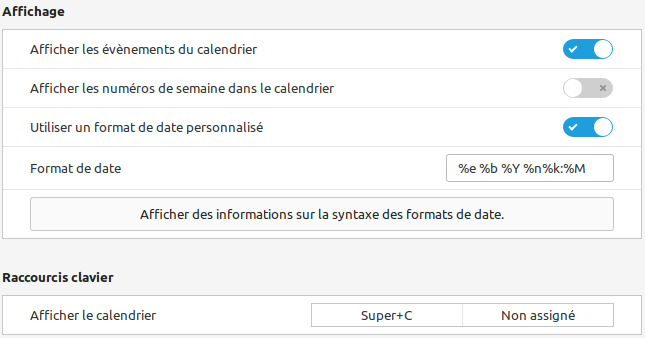
Ajouter le Weather Desklet au bureau:

Configurer le logiciel WEBAPP pour l’application LMS, Amazon Prime, Tou.tv et NETFLIX
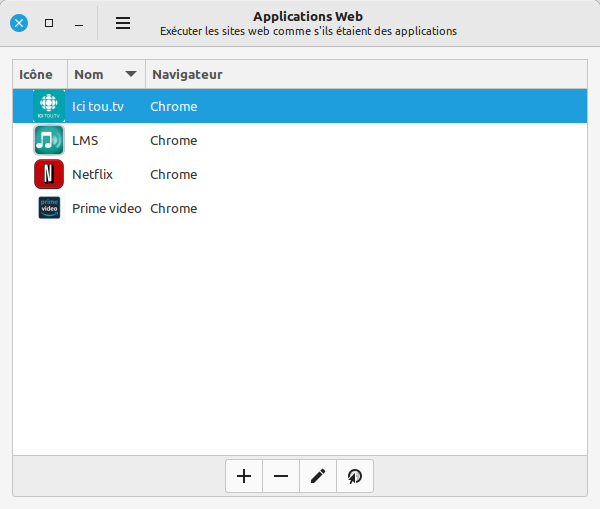
puddletag (ajouter vlc --started-from-file --playlist-enqueue --play-and-exit aux préférences pour lire un fichier)
jxplorer avec fichier de francisation UTF8 /usr/share/jxplorer/language/JX_fr.properties
installer aussi le template pour Thunderbird dans /usr/share/jxplorer/templates
quodlibet (Pour afficher le compositeur, format et replaygain ajouter dans autres: composer ~format replaygain_track_gain replaygain_album_gain ~#bitrate)
Importation des configurations
Les logiciels suivants ont des fichiers de configuration importable afin de sauver un peu de temps
- EVOLUTION
- Weather Desklet
Notes
Thunderbird (Modules):
- thunderbird-l10n-fr
- lightning
- Display mail user agent
- Fournisseur pour Google Agenda
- gContactSync
- Thundersync
- Trier les dossiers manuellement
VirtualBox:
Pour lancer directement une machine: VBoxManage startvm «nommachine», mais il faut l’ajouter à VirtualBox avec la commande «add» du menu. Ensuite, enlever l’association du disque dur et supprimer la machine de la liste et ajouter à nouveau. Elle sera alors enregistrée et le raccourci du bureau fonctionnera.
Éditer le groupe vboxusers pour ajouter «votre user» afin que l’USB fonctionne et ajouter le pack d’extension qui correspond à votre version de VirtualBox